Power BI:n visualisointien lajitteluasetukset
Tässä artikkelissa kuvataan eri vaihtoehtoja kohteiden lajittelutavan määrittämiseen Power BI:ssä.
Visualisointi ei oletusarvoisesti tue lajittelujärjestyksen muokkaamista, ellei capabilities.json tiedostossa ole toisin mainittu.
Lajitteluominaisuus edellyttää vähintään yhtä seuraavista parametreista:
Oletuslajittelu
Asetus default on yksinkertaisin muoto. Sen avulla käyttäjä voi lajitella yhden kentän ja suunnan mukaan (nouseva tai laskeva). Käyttäjä valitsee suunnan ja kentän Enemmän vaihtoehtoja -valikosta.
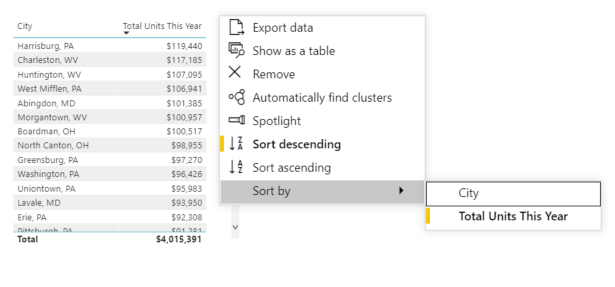
Jos haluat ottaa käyttöön oletuslajittelun, lisää seuraava koodi capabilities.json tiedostoosi:
"sorting": {
"default": { }
}
Implisiittinen lajittelu
Implisiittisen lajittelun avulla voit esimääritellä lajittelumatriisin käyttäen parametria clauses, joka kuvailee kunkin tietoroolin lajittelun. Käyttäjä ei voi muuttaa lajittelujärjestystä, joten Power BI ei näytä lajitteluasetuksia visualisoinnin valikossa. Power BI kuitenkin lajittelee tiedot määritettyjen asetusten mukaan.
Jos haluat ottaa käyttöön implisiittisen lajittelun, lisää implisiittinen clauses capabilities.json tiedostoparametrit clauses voivat sisältää useita objekteja, joilla kullakin on kaksi parametria:
role: lajittelulleDataMappingmääritetäändirection: lajittelulle määritetään suunta (1 = nouseva, 2 = laskeva)
"sorting": {
"implicit": {
"clauses": [
{
"role": "category",
"direction": 1
},
{
"role": "measure",
"direction": 2
}
]
}
}
Mukautettu lajittelu
Mukautettu lajittelu antaa kehittäjälle enemmän joustavuutta lajittelun aikana. Kehittäjä voi
- Salli käyttäjän lajitella useita kenttiä kerrallaan.
- Tietojen oletusarvoisen lajittelujärjestyksen määrittäminen
- Salli mukautetut lajittelutoiminnot suorituksen aikana
Mukautetun lajittelun ottaminen käyttöön
Voit ottaa mukautetun lajittelun käyttöön lisäämällä seuraavan koodin capabilities.json-tiedostoon :
"sorting": {
"custom": {}
}
Esimerkki: Mukautetun lajittelun ohjelmointirajapinta
let queryName1 = this.dataView.matrix.columns.levels[0].sources[0].queryName;
let queryName2 = this.dataView.matrix.columns.levels[1].sources[0].queryName;
let args: CustomVisualApplyCustomSortArgs = {
sortDescriptors: [
{
queryName: queryName1,
sortDirection: powerbi.SortDirection.Ascending
},
{
queryName: queryName2,
sortDirection: powerbi.SortDirection.Descending
},
]
};
this.host.applyCustomSort(args);